如何使用 iOS 13 和 iOS 12 在 iPad 和 iPhone 上访问通知中心

找不到通知中心?一些 iPad 和 iPhone 用户可能想知道在他们的 iOS 13 和 iOS 12 设备上哪里可以看到所有通知和提醒。
使用 iOS 13 和 iOS 12 可以轻松访问 iPhone 或 iPad 上的通知中心,只需在正确的位置使用正确的滑动手势即可。
如何在 iOS 13 和 iOS 12 中查看通知中心
在配备通知中心的 iPhone 或 iPad 上,您可以轻松找到所有通知和提醒,以下是您如何在最新最好的 iOS 系统软件版本上访问它:
- 在主屏幕或 iOS 应用中,从屏幕顶部中间向下滑动以访问通知中心
- 一直往下拉,直到看到通知中心

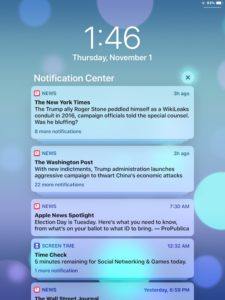
从屏幕顶部中央向下滑动很重要,就像从右上角向下滑动一样,然后您将 在 iPad 和某些 iPhone 型号上访问 iOS 13 和 iOS 12 中的控制中心。如果您发现自己在“控制中心”中,则说明您向下滑动距离右侧太远,因此请瞄准屏幕顶部中心向下滑动。

进入通知中心后,您可以像往常一样浏览通知和提醒,关闭它们,清除它们,并根据需要进行调整。
请记住,iOS 12 及更高版本的新功能是您可以直接从通知中心快速关闭未来的通知或将它们置于“安静”传递状态,方法是在通知上滑动,然后选择“管理”并调整根据需要选择:

如果您觉得通知和提醒很烦人,例如,您可能厌倦了小报炫目的新闻应用交付,那么您可能想要禁用 iOS 锁定屏幕上的“新闻”和小报通知和警报,您可以从通知中心的“管理”选项或“通知”部分执行此操作设置应用程序。
